小白一键重装系统自定义还原重装系统教程
- 分类:教程 回答于: 2022年10月27日 12:54:00
工具/原料:
系统版本:win10系统
品牌型号:华硕UX30K35A
方法/步骤:
小白一键重装系统自定义还原重装系统教程
1.下载小白一键重装系统,退出防病毒软件,打开小白系统,点击左边栏选择备份恢复,切换到ghostbackup恢复选项,然后点击右下角的一个新增备份。

2.为备份系统添加备注,便于查找,选择所需压缩级别,点击启动备份。

3.等待PE下载完成后点击重启。

5、重启后,在开机时会有引导菜单,这时候选择 XiaoBai PE-MSDN User Customize Mode 进入 Windows PE 安装。
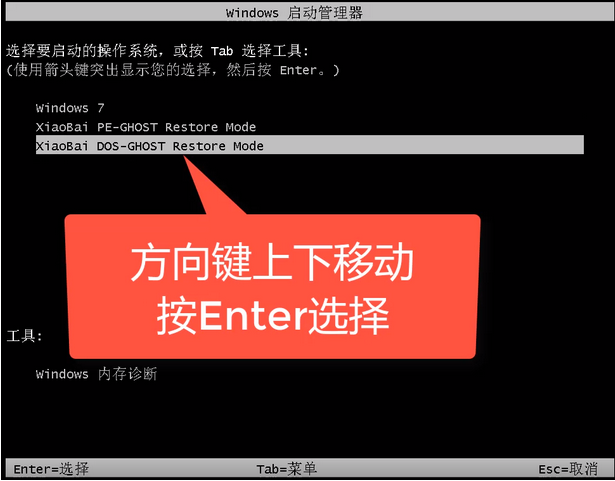
5.恢复方法同样是打开小白软件,仍然选择ghost备份并恢复,下面可以看到我们备份的系统,点击恢复按钮,确定恢复,重新启动电脑。

6、仍然选择WaveDOS-GHOST模式,单击Enter。
7、然后,小白软件将自动恢复系统。

9.等系统恢复后回到桌面,即可正常使用。

总结:
以上就是小白一键重装系统自定义还原重装系统教程,希望能帮助到大家。
 有用
26
有用
26


 小白系统
小白系统


 1000
1000 1000
1000 1000
1000 1000
1000 1000
1000 1000
1000 1000
1000 1000
1000 1000
1000 1000
1000猜您喜欢
- win7深度技术原装版系统安装教程..2016/11/12
- 云骑士一键重装系统教程2022/03/08
- [word表格斜线]:高效整理数据,轻松制作..2024/01/12
- 小编教你魔法猪一键重装2017/08/15
- 电脑自动安装了很多无用的软件怎么禁..2021/10/19
- 简述如何编辑pdf文件2023/04/18
相关推荐
- "驱动精灵:让电脑运行更顺畅"..2023/05/31
- appdata文件夹:存储应用程序数据的隐..2024/03/27
- 用u盘装系统的操作全程图解..2019/04/20
- 机顶盒使用指南2024/01/29
- 惠普系统重装2015/07/14
- "驱动精灵:让电脑运行更顺畅"..2023/05/31














 关注微信公众号
关注微信公众号



